Одна из распространенных жалоб, которые я получаю от друзей и родственников, заключается в том, что их компьютеры с системными конфигурациями по умолчанию от Dell, HP и т. д. часто делают раздел C слишком маленьким и, следовательно, вынуждают их искать способы расширения раздела, чтобы получите больше свободного места.
К сожалению, когда вы ищете информацию об объединении разделов, подавляющее большинство решений предлагают вам загрузить стороннее программное обеспечение для управления внесением изменений в разделы Windows. Со всем этим выбором и опциями это быстро становится непростой задачей для обычного пользователя ПК. Существуют хорошие программы, которые безопасно выполняют свою работу, не требуя особых технических знаний, но обычно они стоят от 30 до 60 долларов.
В этой статье я попытаюсь показать вам более простой и легкий способ объединить два раздела без какого-либо стороннего программного обеспечения. Это не так надежно, как использование сторонней программы, и в некоторых ситуациях вам придется использовать отдельную программу, но она справится со своей задачей для большинства людей.
По сути, мы делаем резервную копию второго раздела, затем удаляем его, а затем расширяем первый раздел, включив в него свободное пространство, созданное при удалении второго раздела. Вот как мы это делаем в Windows 7/8/10.
Объединить разделы в Windows 7/8/10
Сначала щелкните правой кнопкой мыши Компьютер или Этот компьютер на рабочем столе и выберите Управление .
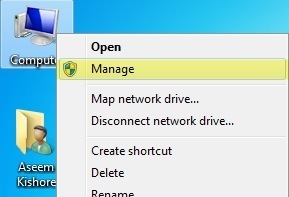
Затем нажмите Управление дисками на левой панели навигации:
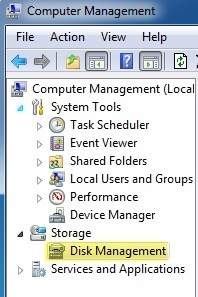
Теперь на правой панели вы увидите список томов вверху и список дисков внизу.
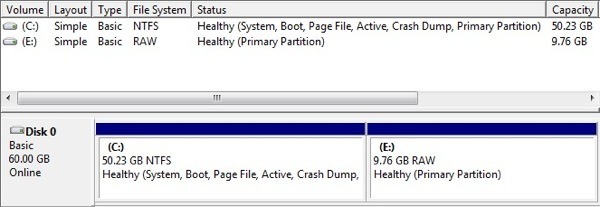
Как видно из примера выше, у меня есть тома C и E. Том C — это мой системный раздел, содержащий операционную систему и файл подкачки. Том E — это всего лишь второй основной раздел размером около 10 ГБ. Здесь мы хотим объединить эти два раздела, чтобы размер раздела C стал 60 ГБ вместо 50 ГБ.
Первое, что нам нужно сделать, это щелкнуть правой кнопкой мыши раздел E внизу и выбрать Удалить том .
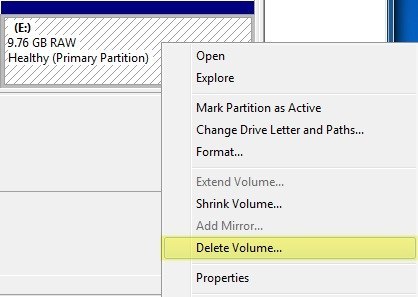
Вы получите предупреждение о том, что удаление тома приведет к удалению всех данных на нем. Прежде чем делать это, вам следует убедиться, что вы сделали резервную копию чего-либо на этом томе. Удалив его, вы увидите, что оно становится нераспределенным пространством.
 .
.
Теперь, чтобы объединить разделы, просто щелкните правой кнопкой мыши раздел, который вы хотите расширить (в моем случае C), и выберите Расширить том .
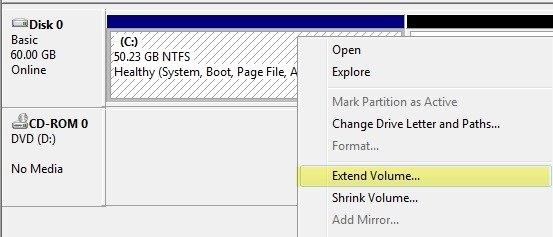
Откроется мастер, поэтому нажмите «Далее». На экране Выбор диска он должен автоматически выбрать диск и отобразить объем любого нераспределенного пространства.
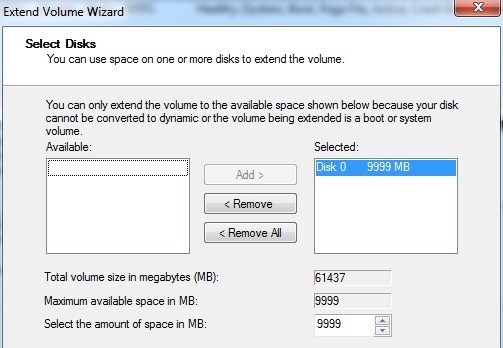
Как видите, мастер обнаружил 9999 МБ нераспределенного пространства, которое я могу использовать для расширения тома C. Нажмите Далее , а затем Готово . Теперь вы увидите, что первый раздел (том C) расширен и включает все пространство на диске.
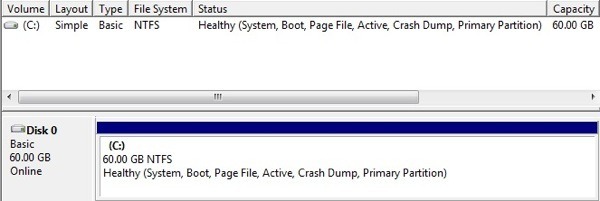
Вот и все! Да, с помощью этого метода вам придется удалить раздел и сделать резервную копию данных, но, по крайней мере, вам не придется беспокоиться о стороннем программном обеспечении и платить за что-либо. Не так уж сложно просто скопировать некоторые данные на внешний жесткий диск, а затем скопировать их обратно. Если у вас есть вопросы, оставляйте комментарии! Наслаждайтесь!.